
Hãy nhập câu hỏi của bạn vào đây, nếu là tài khoản VIP, bạn sẽ được ưu tiên trả lời.


- Hướng dẫn: Dùng công cụ Tô màu và chọn màu thích hợp để tô màu từng khối trong hình.
- Ta được kết quả như hình:
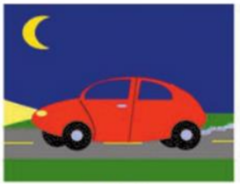

Số 1 và 2 bị sai, đổi lại vị trí cho nhau.
Ngón trỏ trái đánh vào vị trí số 5.
Ngón giữa phải đánh vào vị trí số 8.
Ngón áp út phải không đánh vào vị trí số 8.

- Em có thể sao chép màu từ một màu có sẵn trên hình để làm màu nền hoặc màu vẽ được bằng cách sử dụng công cụ

Tham khảo!
Trong ứng dụng nhấn tổ hợp phím Ctrl + O và tìm đến ảnh muốn viết chữ. Bước 2: Khi ảnh đã xuất hiện trong giao diện chỉnh sửa của Paint, bạn nhấn biểu tượng chữ A trong tab Home. Đây là công cụ cần để viết chữ trên ảnh.

- Các bước để sao chép một màu có sẵn:
• Nháy chuột trái chọn công cụ
• Nháy chuột vào Màu nền hoặc Màu vẽ trong Hộp màu.
• Nháy chuột vào vùng màu cần sao chép, ta sẽ được màu đó.

Công cụ tô màu trong bảng công cụ có hình: 
- Thao tác tô màu một vùng hình vẽ:
• Nháy chuột vào công cụ Tô màu
• Nháy chọn màu cần chọn trong bảng màu
• Nháy chuột để tô màu vùng cần tô.

- Kết quả nhận được:
- Khi sử dụng nút chuột phải ta được một hình chữ nhật các nét đứt màu xanh.
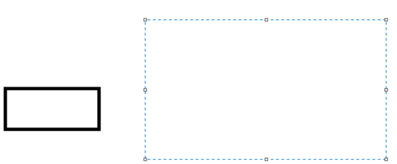

tham khảo///Nêu cách thực hiện sao chép màu từ màu có sẵn? - GV chốt lại Các bước thực hiện: - Bước 1 : Chọn công cụ Sao chép màu trong hộp công cụ. - Bước 2 : Nhấn chuột lên phần hình vẽ có mầu cần sao chép. - Bước 3 : Chọn công cụ Tô màu - Bước 4: Nháy chuột lên nơi cần tô màu bằng màu vừa sao chép
tham khảo
Nêu cách thực hiện sao chép màu từ màu có sẵn? - GV chốt lại Các bước thực hiện: - Bước 1 : Chọn công cụ Sao chép màu trong hộp công cụ. - Bước 2 : Nhấn chuột lên phần hình vẽ có mầu cần sao chép. - Bước 3 : Chọn công cụ Tô màu - Bước 4: Nháy chuột lên nơi cần tô màu bằng màu vừa sao chép
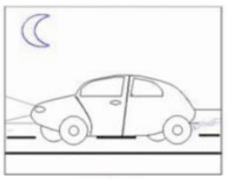

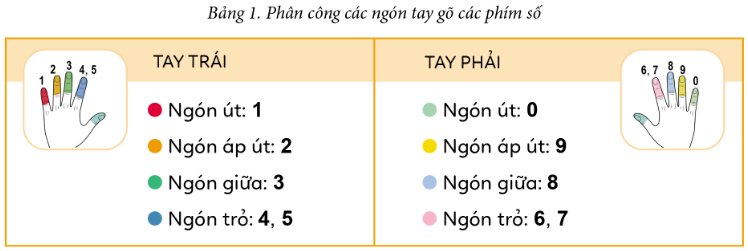


Chọn công cụ eyedropper. Nhấp vào biểu tượng ống nhỏ giọt trong phần "Tools" (Công cụ) ở phía trên cửa sổ Paint.
Nhấp vào màu mà bạn muốn thay thế. Thao tác này làm cho màu đã chọn hiển thị trong phần "Color 1" (Màu 1) ở phía trên cửa sổ Paint.
ấn vào màu mình thích trong bảng màu xong rồi ấn vào cái thùng sơn đang đổ ý